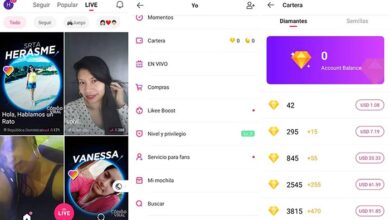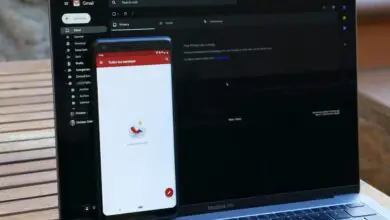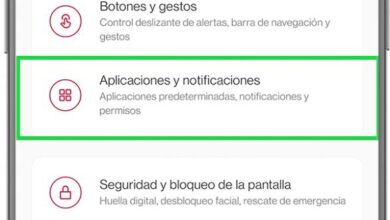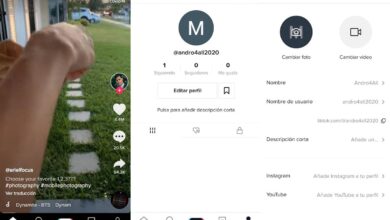Foto di Google: come etichettare i volti nelle foto
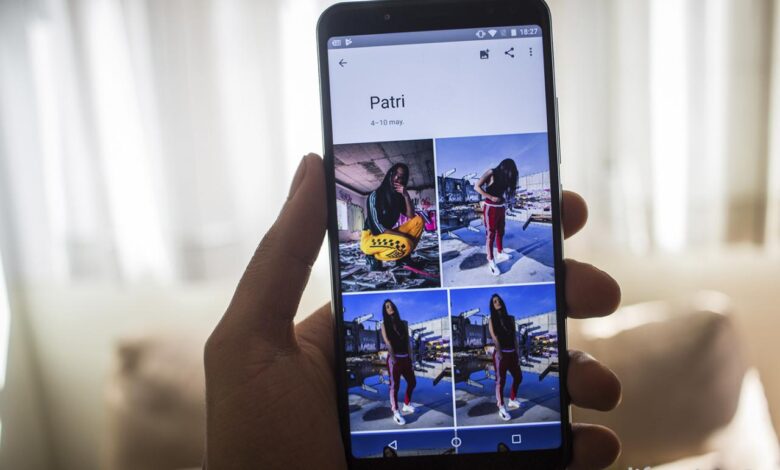
L’opzione per raggruppare automaticamente i tuoi amici e familiari nelle immagini di Google Foto è senza dubbio una delle migliori caratteristiche dell’applicazione di organizzazione e archiviazione di immagini e video di Google. Quando funziona, sì.
Ed è che questa funzione non sempre adempie alla sua missione come previsto da essa. Ma per fortuna – per noi – Google lo sa e offre la possibilità di taggare manualmente i volti, associandoli così alle foto delle persone a cui corrispondono. In questa guida ti spieghiamo come farlo passo dopo passo.
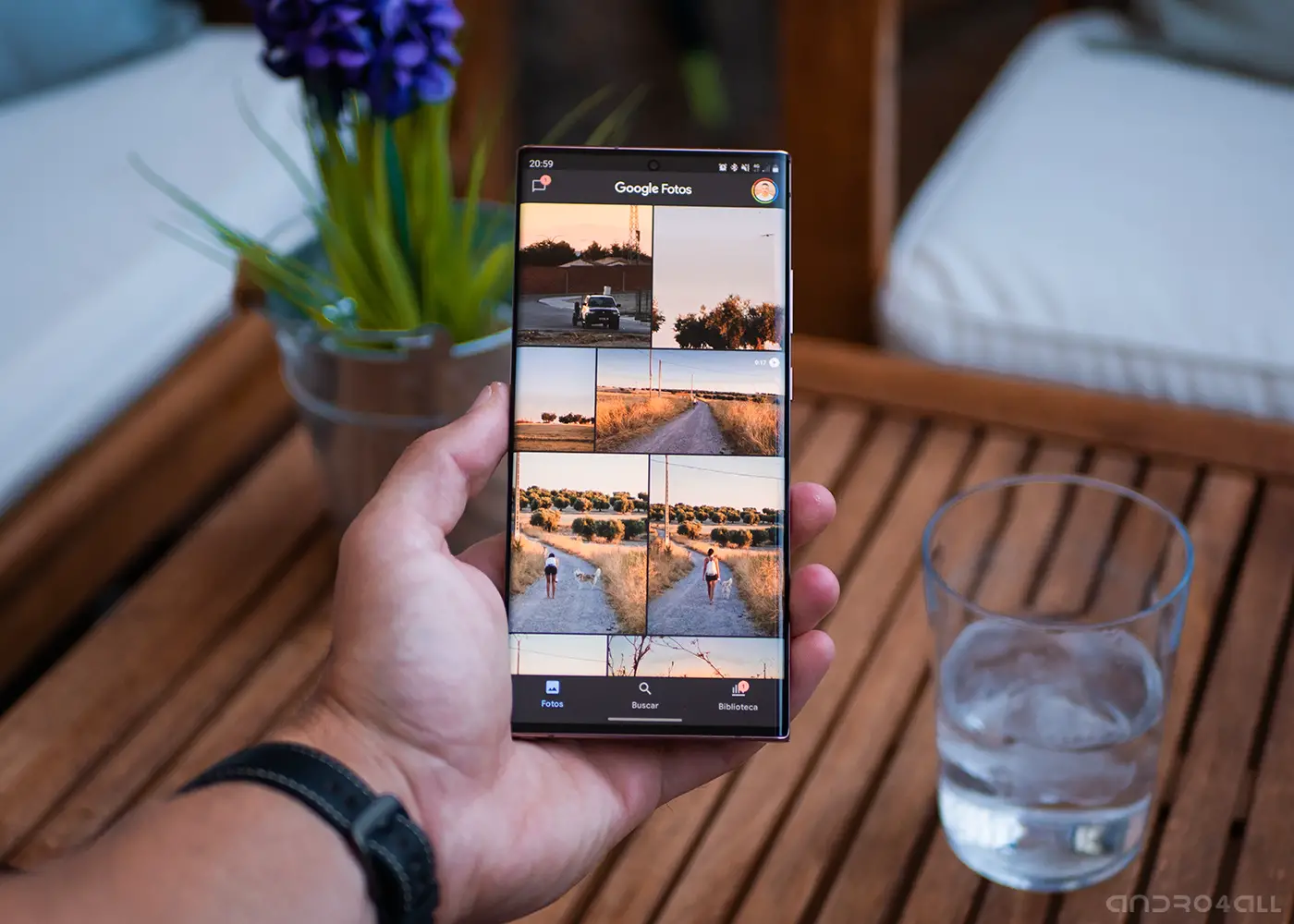
Google Foto per Android.
Come fare in modo che Google Foto riconosca i volti
Per poter taggare le foto delle persone in Google Foto, devi prima aver attivato l’opzione che consente all’applicazione di identificare i volti delle persone che appaiono nelle foto.
Se ancora non hai attivato questa opzione –o non sai se è attivata–, puoi farlo seguendo questi passaggi:
- Apri Google Foto e vai alle impostazioni dell’applicazione toccando l’immagine del tuo profilo, quindi «Impostazioni foto».
- Tocca «Raggruppa volti simili».
- Attiva l’opzione «Raggruppamento per volti».
È tutto. Da quel momento in poi, Google Foto inizierà a taggare i volti che riconosce automaticamente.
Come taggare manualmente le persone
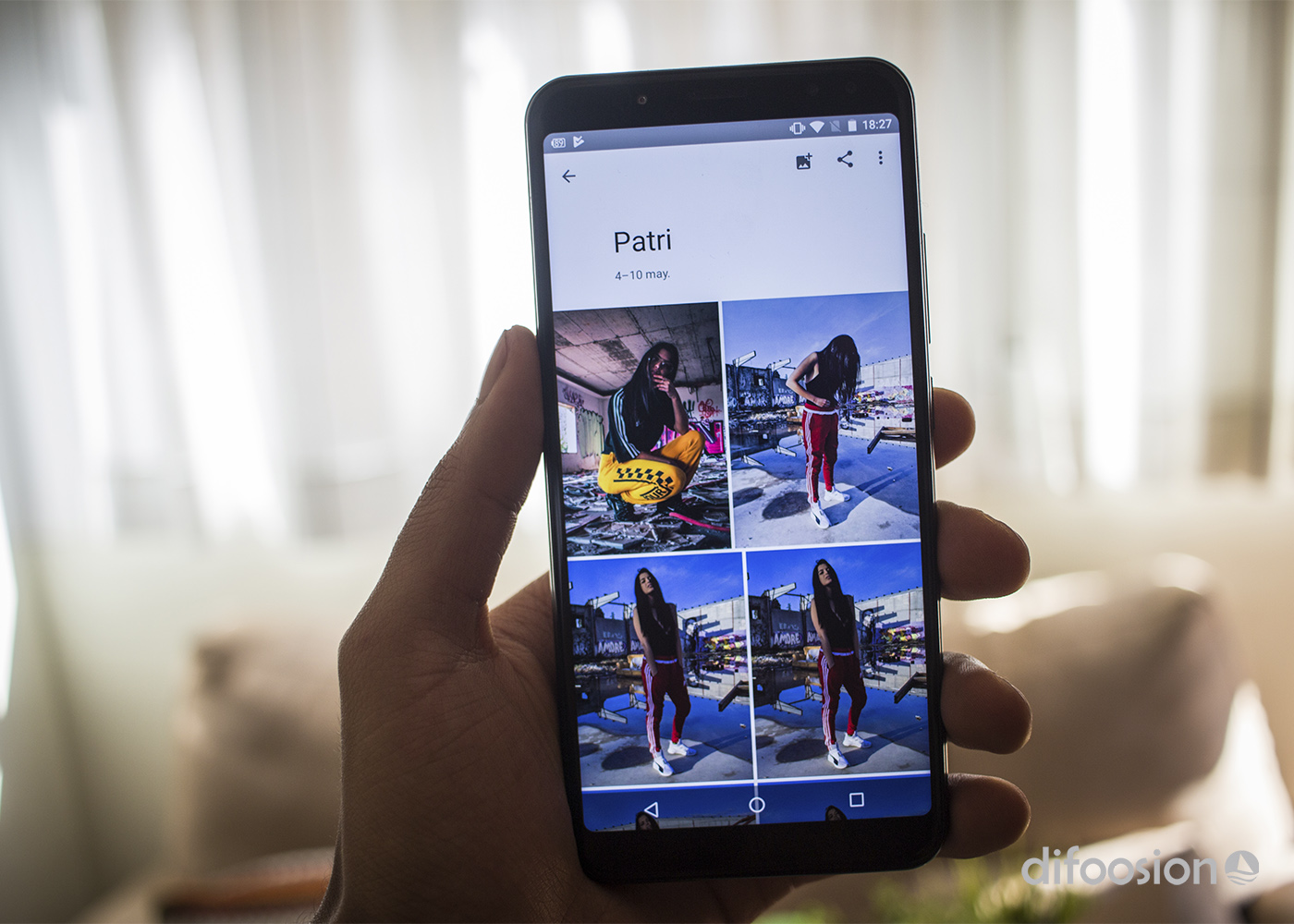
Google Foto su un cellulare Android.
E se volessi correggere i volti di alcune persone o se volessi semplicemente taggare manualmente alcune persone? In tal caso, dovrai taggare manualmente ciascuna foto. Quindi puoi farlo:
- Apri Google Foto e trova l’immagine che desideri taggare.
- Sull’immagine, scorri verso l’alto con il dito per aprire il menu delle opzioni foto.
- Se Google Foto ha rilevato una persona nell’immagine, verrà visualizzata la sezione «Persone».
- Per taggare la foto, tocca l’icona della matita in alto a sinistra nella sezione Persone.
- Tocca l’immagine per aggiungere un volto e seleziona la persona a cui corrisponde. Puoi anche rimuovere un volto associato esistente toccando il pulsante rosso Elimina.
Hai finito. In questo modo, sarai in grado di correggere le persone in Google Foto che l’applicazione ha rilevato in modo errato o di taggare manualmente le tue foto.
Tieni inoltre presente che le tecniche di tagging dell’applicazione apprendono ogni volta che associ una o più foto alla stessa persona, quindi il sistema sarà più accurato la volta successiva. Quindi può essere utile dedicare qualche minuto a taggare manualmente le persone.